Întrebare
Problemă: Ce este tapetul animat și cum se utilizează?
Bună ziua, am auzit despre funcțiile Live Wallpaper și Dynamic Wallpaper pentru dispozitivele Windows 10. Știu despre așa ceva pentru iPhone, dar nu știu ce este sau cum să-l configurez. Sună grozav totuși, așa că poate îmi poți explica și răspunde cum să-l folosești pe dispozitivele Windows?
Răspuns rezolvat
Personalizarea dispozitivelor dvs. poate fi o activitate distractivă, deoarece a face ceva unic pentru dvs. este o modalitate de a vă exprima creativitatea. Tapetul este o imagine, în general, care se află pe fundalul desktopului computerului sau al smartphone-ului. Tapetul static este cel care conține pictograme și alte interfețe grafice cu utilizatorul[1] elemente pe care utilizatorul se poate deplasa după cum dorește.
Imaginea de fundal animată este o caracteristică mai avansată și personalizabilă, numită și Fundal dinamic. Poate fi animat sau interactiv, iar atunci când această caracteristică este activată pe un smartphone, se mișcă pe măsură ce dispozitivul se mișcă. Puteți seta un GIF sau un videoclip pe tapet, deci este mai mult de o imagine sau o imagine tematică.
Funcția Live Wallpaper Windows 10 este o funcție încorporată pe care utilizatorii o pot încerca. Permite setarea oricărei imagini sau o prezentare de diapozitive ca fundal pentru desktop. Alegerea unui număr mic de imagini înseamnă că acestea se schimbă în funcție de preferințele stabilite, iar imaginea de fundal nu este niciodată aceeași.
Cu toate acestea, oamenii nu pot folosi toate funcțiile posibile ale Live Wallpaper Windows 10, deoarece tapetul animat nu este inclus în funcțiile încorporate, așa că aveți nevoie de un program suplimentar pentru asta. Unii oameni pot folosi aceste funcții pe dispozitive Android, iPhone, pe lângă mașinile care acceptă Windows 10.[2]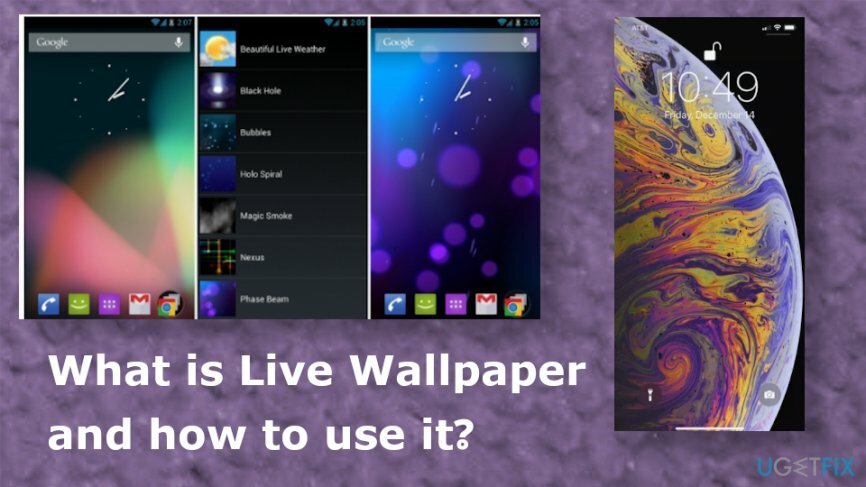
Ce este Live Wallpaper și cum să-l folosești
Pentru a restabili performanța de vârf a computerului, trebuie să achiziționați o versiune licențiată a Reimaginează Reimaginează software de reparare.
Multe site-uri oferă imagini de fundal animate gratuite și imagini de pe desktop prin promovarea aplicațiilor de prezentare de diapozitive pentru desktop sau a programelor de fundal video. Nu trebuie să instalați instrumentul inutil atunci când doriți doar să configurați imaginea de fundal live pentru prezentarea de diapozitive. Cu toate acestea, înainte de oricare dintre aceste modificări unice, ar trebui să rețineți că astfel de caracteristici folosesc resurse ale mașinii, cum ar fi CPU. Un astfel de comportament poate deveni o problemă dacă rulați orice alte programe pe dispozitiv.
Așadar, când știi ce este Tapetul animat și cum să-l folosești, trebuie să alegi funcția și să te asiguri că dispozitivul este suficient de puternic pentru a rula Windows 10 și aceste funcții suplimentare de tapet fără nicio performanță probleme. Dacă încă vă gândiți să obțineți un program terță parte, asigurați-vă că verificați toate semnalizațiile roșii și evitați în schimb să obțineți PUP-uri sau să pierdeți bani pentru aplicații inutile.[3]
Activați desktopul Slideshow pe dispozitivul Windows
Pentru a restabili performanța de vârf a computerului, trebuie să achiziționați o versiune licențiată a Reimaginează Reimaginează software de reparare.
- Click dreapta oriunde pe desktop și selectați Personalizează opțiune.
- Schimba fundal dropbox către Prezentare de diapozitive.
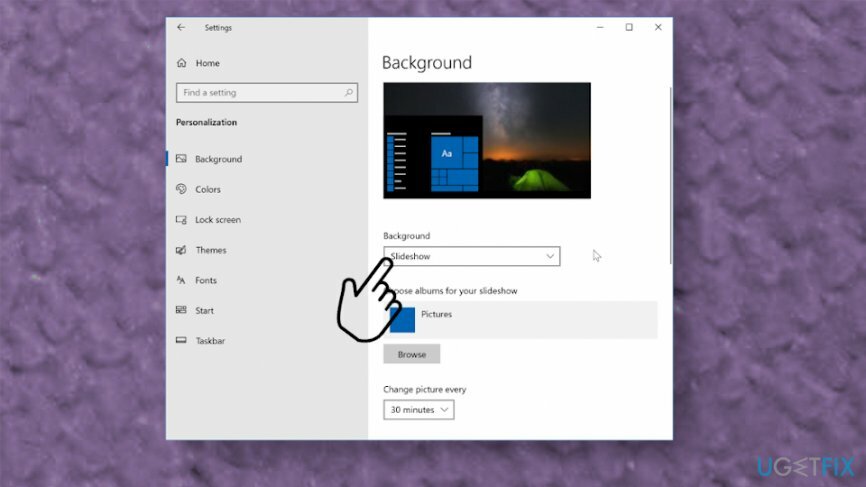
- Selectează Naviga butonul pentru a alege un anumit folder care conține toate fotografiile.
- Puteți amesteca fotografii aleatoriu și puteți configura prezentarea cu intervale stabilite.
Instalați Widgets HD
Pentru a restabili performanța de vârf a computerului, trebuie să achiziționați o versiune licențiată a Reimaginează Reimaginează software de reparare.
Windows 7 avea gadgeturi și alte funcții pentru desktop, așa că puteți obține această aplicație din Microsoft Store și puteți alege dintre aproximativ 20 de gadget-uri pentru a le plasa pe desktop. Calendar, diverse opțiuni de ceas, vreme și alte aplicații sunt disponibile pentru dvs.
Activați Windows Ink Workspace pentru a obține funcția de desktop Sticky Notes
Pentru a restabili performanța de vârf a computerului, trebuie să achiziționați o versiune licențiată a Reimaginează Reimaginează software de reparare.
Este posibil ca această caracteristică de desktop să nu fie la fel de cool ca Imaginea de fundal animată pe Windows 10, iar unii oameni cred că aceasta este o caracteristică numai a versiunilor vechi, dar note lipicioase încorporate pot fi activate pe cele mai recente dispozitive de asemenea. Totuși, trebuie să activați Windows Ink Workspace pumn.
-
Click dreapta pe bara de activități și selectați Afișați butonul Windows Ink Workspace.
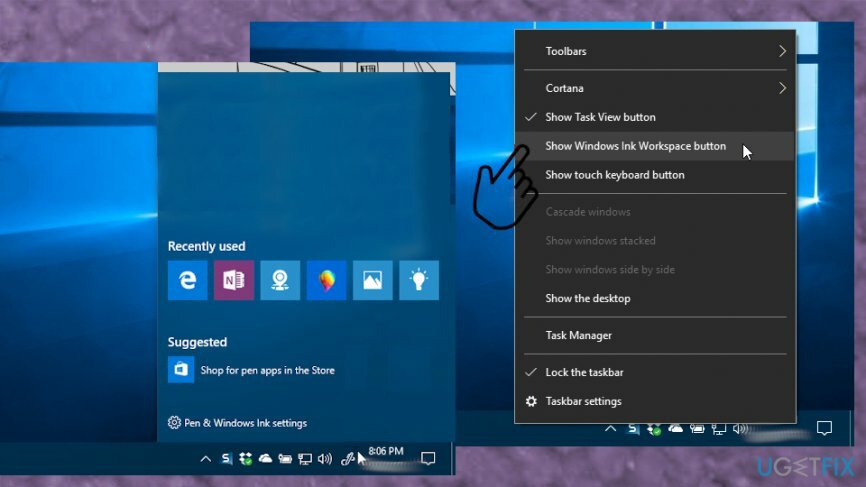
- Apasă pe Pictograma cerneală Windows care a apărut și selectează Note lipicioase.
- Folosește instrument de căutare pentru a crea note noi sau pentru a le găsi pe cele existente.
- Dublu click nota pentru a o atașa la dvs desktopul curent.
Setați Android Live Wallpaper
Pentru a restabili performanța de vârf a computerului, trebuie să achiziționați o versiune licențiată a Reimaginează Reimaginează software de reparare.
- Accesați ecranul de start și plasați degetul pe afișaj pentru a apasare prelungită.
- Când apare meniul, selectați Imagini de fundal.
- Atunci alege Imagini de fundal live.
- Acum puteți vedea lista de imagini de fundal instalate deja pe dispozitiv.
- Selectați unul și previzualizare cum va arata.
- Seteaza fundal daca iti place.
Setați imagini de fundal animate pe iPhone
Pentru a restabili performanța de vârf a computerului, trebuie să achiziționați o versiune licențiată a Reimaginează Reimaginează software de reparare.
- Deschis Setări și glisați în jos.
- Atingeți Tapet și Alegeți un nou tapet.
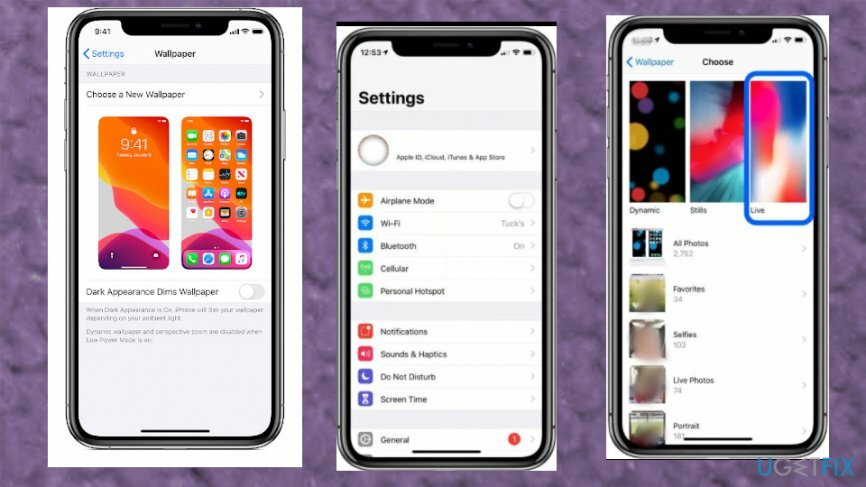
- Selectați Trăi si alege ce vrei.
- A stabilit pentru a aplica modificările la dvs Ecran de blocare sau Ecranul de start.
Utilizați o aplicație terță parte pentru a seta funcția Live Wallpaper Windows 10 sau pentru a le seta pe orice alt dispozitiv
Pentru a restabili performanța de vârf a computerului, trebuie să achiziționați o versiune licențiată a Reimaginează Reimaginează software de reparare.
Puteți descărca oricând aplicații gratuite de pe internet sau din App Store și așa mai departe. Unele dintre ele oferă o probă gratuită și după aceea necesită bani pentru serviciu. Fiți atenți când descărcați ceva, deoarece aceste caracteristici și funcții populare pot fi folosite pentru a păcăli oamenii creduli în instalări nedorite.
Optimizați-vă sistemul și faceți-l să funcționeze mai eficient
Optimizați-vă sistemul acum! Dacă nu doriți să vă inspectați computerul manual și nu încercați să găsiți probleme care îl încetinesc, puteți utiliza software-ul de optimizare enumerat mai jos. Toate aceste soluții au fost testate de echipa ugetfix.com pentru a fi siguri că ajută la îmbunătățirea sistemului. Pentru a optimiza computerul cu un singur clic, selectați unul dintre aceste instrumente:
Oferi
fa-o acum!
Descarcaoptimizator de computerFericire
Garanție
fa-o acum!
Descarcaoptimizator de computerFericire
Garanție
Dacă nu sunteți mulțumit de Reimage și credeți că nu a reușit să vă îmbunătățiți computerul, nu ezitați să ne contactați! Vă rugăm să ne oferiți toate detaliile legate de problema dvs.
Acest proces de reparare patentat folosește o bază de date de 25 de milioane de componente care pot înlocui orice fișier deteriorat sau lipsă de pe computerul utilizatorului.
Pentru a repara sistemul deteriorat, trebuie să achiziționați versiunea licențiată a Reimaginează instrument de eliminare a programelor malware.

Un VPN este crucial atunci când vine vorba de confidențialitatea utilizatorului. Trackerele online, cum ar fi cookie-urile, pot fi utilizate nu numai de platformele de socializare și alte site-uri web, ci și de furnizorul dvs. de servicii de internet și de guvern. Chiar dacă aplicați cele mai sigure setări prin intermediul browserului dvs. web, puteți fi urmărit prin intermediul aplicațiilor care sunt conectate la internet. În plus, browserele axate pe confidențialitate, cum ar fi Tor, nu sunt o alegere optimă din cauza vitezei de conectare reduse. Cea mai bună soluție pentru confidențialitatea ta este Acces privat la internet – fii anonim și sigur online.
Software-ul de recuperare a datelor este una dintre opțiunile care v-ar putea ajuta recuperați fișierele dvs. Odată ce ștergeți un fișier, acesta nu dispare în aer – rămâne în sistem atâta timp cât nu sunt scrise date noi deasupra acestuia. Data Recovery Pro este un software de recuperare care caută copii de lucru ale fișierelor șterse de pe hard disk. Prin utilizarea instrumentului, puteți preveni pierderea documentelor valoroase, a lucrărilor școlare, a fotografiilor personale și a altor fișiere esențiale.